Asegure su Kindle Fire HDX habilitando la pantalla de bloqueo
El Kindle Fire HDX y el Fire HD actualizado tantosport La última versión de Amazon de su versión altamente personalizada de Android 4.2 llamada Fire OS 3.0 "Mojito". Si bien este nuevo sistema operativo móvil ofrece muchas capacidades nuevas, es obligatorio recordar ejecutar las funciones básicas de seguridad.
En cualquier dispositivo móvil que posea, ya sea unteléfono o tableta, lo primero que debe hacer de inmediato es asegurarse de que sea seguro. Una de las características de seguridad más básicas es habilitar la pantalla de bloqueo, y así es como hacerlo en el último Kindle Fire HDX de Amazon.
Pantalla de bloqueo Kindle Fire HDX
Primero, deslice hacia abajo desde la parte superior de la pantalla y seleccione Configuración en la barra de menú.

En la siguiente pantalla, desplácese hacia abajo y toque Seguridad.
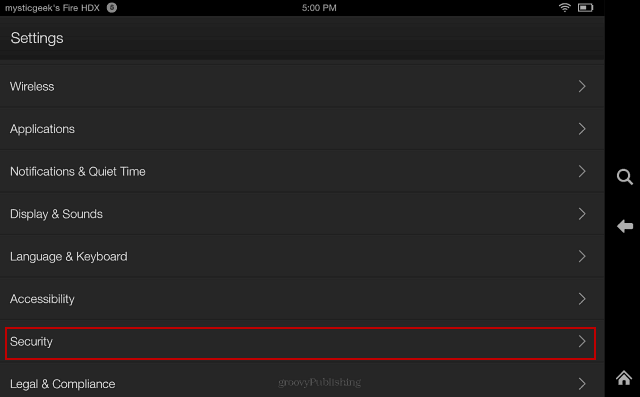
Ahora encienda el interruptor de Contraseña numérica y escriba un PIN para su contraseña dos veces. Debe tener un mínimo de cuatro caracteres, pero puede hacerlo más largo si lo desea.
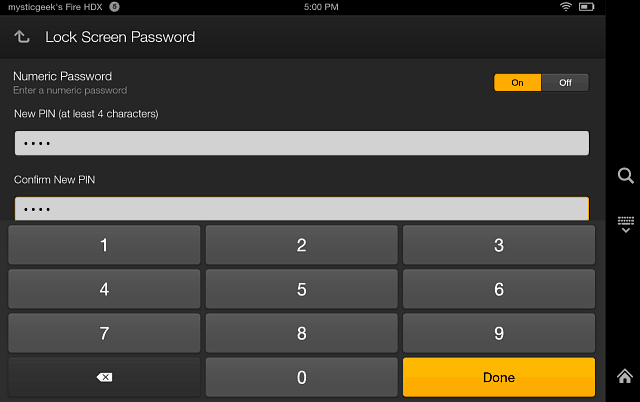
Después de escribir su PIN, otra configuración que debe verificar es Requerir pantalla de bloqueo. De manera predeterminada, está configurado para habilitar la pantalla de bloqueo de inmediato, pero puede cambiarla a diferentes cantidades de tiempo.
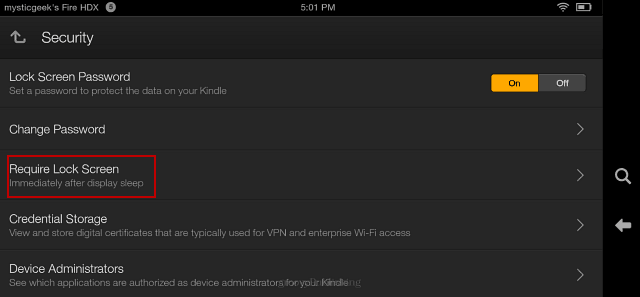
Eso es. Ahora, cada vez que usted u otra persona recoja su tableta, deberá ingresar el PIN correcto.
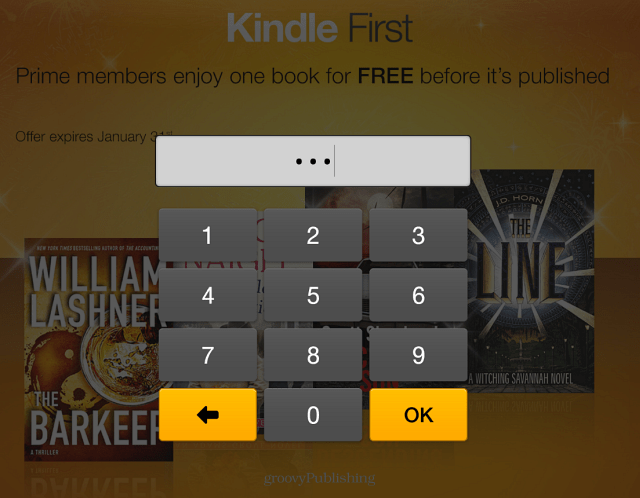
Crear una pantalla de bloqueo en el nuevo Fire HDX esbásicamente lo mismo que los dos primeros. Llegar allí es diferente en cada uno. Si tiene una de las versiones anteriores de Kindle Fire, consulte uno de estos tutoriales para aprender a bloquear la pantalla:
- Habilitar bloqueo de pantalla Kindle Fire HD
- Habilitar la pantalla de bloqueo en el Kindle Fire original










Deja un comentario